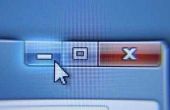Google Chrome heeft vele opties en uitbreidingen beschikbaar voor uw Web browsen veiligheid verbeteren en aanpassen van uw ervaring. Of u wilt uw verjaardag winkelen vanuit uw significante andere verhullen of vermijden van een lezing over sociale netwerken tijdens de pauzes op het werk, als je het gevoel dat u uw tabbladen verbergen wilt zodat iemand wandelen langs niet weet wat je doet, zijn er een paar verschillende opties waarmee u kunt doen.
Google Chrome tabbladen met behulp van F11 verbergen
Start Google Chrome.
Duw het "+" teken in de rechter bovenhoek van het venster van Chrome zoals je surfen op het Web om te openen nieuwe tabbladen voor de sites die u wilt bezoeken.
Druk de "F11"-toets op uw toetsenbord om de huidige weergave volledig scherm en verbergen uw adresbalk en alle van de tabbladen die u momenteel hebt geopend. Als u bewaren uw het doorbladeren van een geheim wilt, een nieuw tabblad te openen voordat u op "F11 te drukken."
Druk nogmaals op "F11" afsluiten van de modus volledig scherm en ga terug aan het hebben van de zichtbare tabs en een staaf van het adres.
Google Chrome tabbladen met de extensie paniek knop verbergen
Installeer de paniek knop verlenging uit de Chrome Web Store door te navigeren naar de pagina en druk op de knop "Install". Toestaan dat de extensie te installeren.
Surfen op het Internet en open nieuwe tabbladen.
Druk op de "Panic Button" pictogram aan de rechterkant van de adresbalk om te verbergen al uw lusjes en open een nieuw lusje met uw Chrome New Tab-pagina daarop. U kunt deze instelling te openen van een lege pagina of een andere Web-pagina door de extensies beheer venster te openen en te klikken op de link opties naast paniek knop aanpassen. Er is een drop-down lijst onder de "veilige" opties die u kunt deze instelling wijzigen.